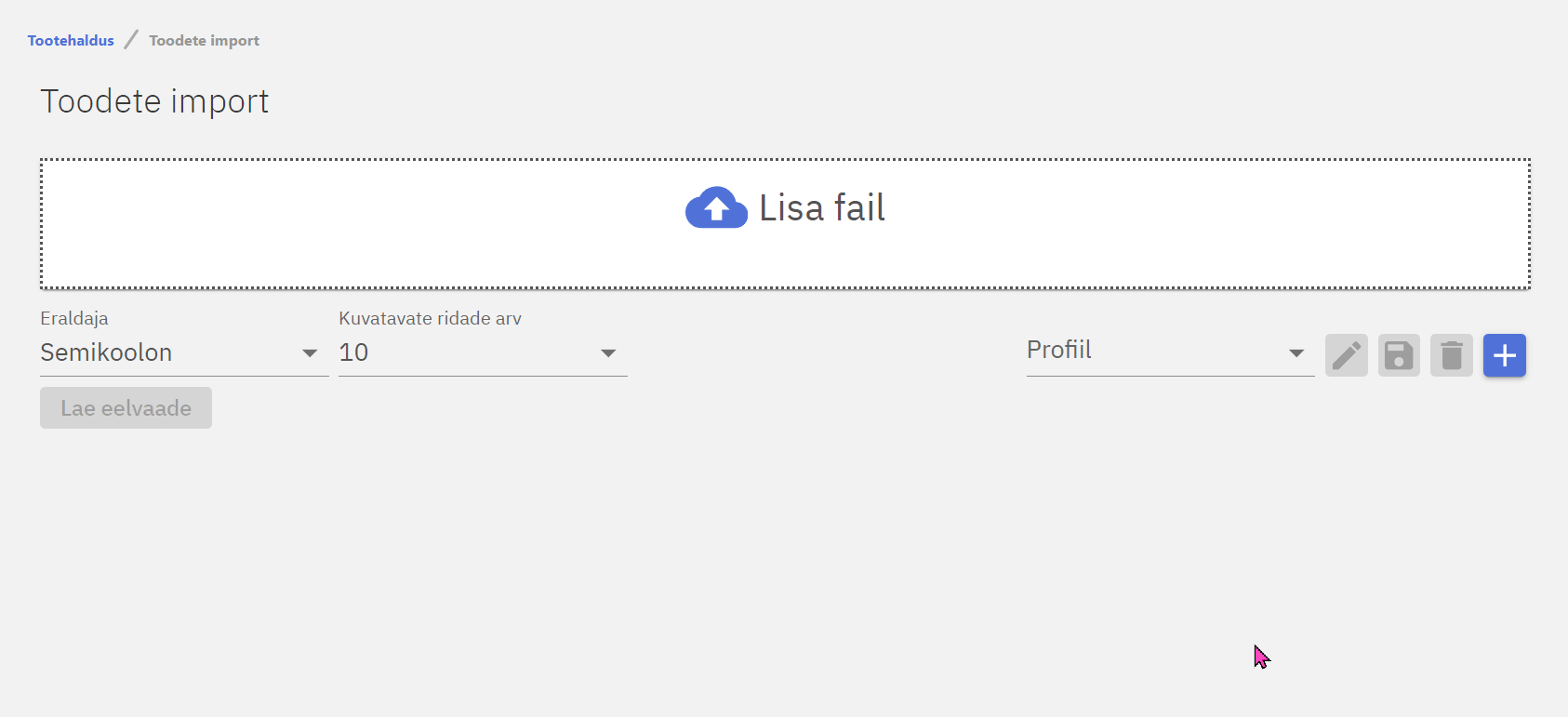Compucash veebikontor võimaldab importida tooteid .CSV failist. Toodete impordi moodul on leitav Tootehaldus ja Toodete import.
CSV faili ettevalmistamine
Toodete importimisel ei ole .CSV failis oluline tulpade järjekord ega hulk, imporditavaid tulpasid saab seadistuses ise valida, küll aga peavad toote importimisel kindlasti olema järgmised väljad:
Vöötkood / Toote number – seda kasutatakse impordil kui identifikaatorit ja kui on ridu millel on sama indikaator jäetakse viimane importimata. NB! CSV failis peab olema kas Vöötkood või Tootenumber, mõlemad ei ole kohustuslikud.
Toote nimi – Igal tootel peab olema Compucashis tootenimi, see ei pea olema unikaalne aga väli peab olema täidetud, vastasel juhul kuvatakse veateade ja importi ei toimu.
Tehniliselt import rohkem andmeid ei vaja, küll aga on soovitatav lisada toote impordi CSV faili ka järgmised väljad:
Müügihind KM-ga – Lisades selle välja saate toodetele importida kohe külge ka müügihinnad
Toote rühm – Lisades toodetele rühmad või kategooriad luuakse ka Compucashis tooterühmad, või pannakse rühma olemasolul importimisel toode sinna alla.
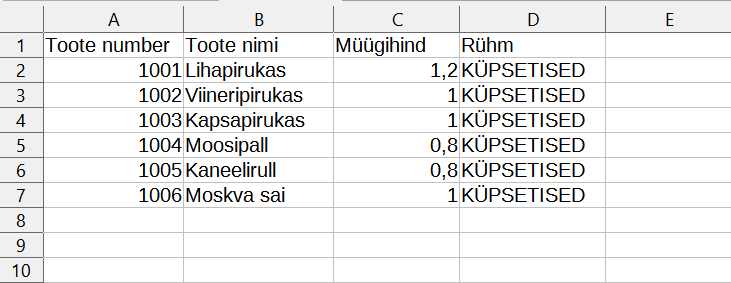
Kui on olemas fail, milles on eelnevalt loetletud väljad saame alustada importi.
Impordi seadistamine
Esmalt tuleb valida fail või lohistada see kasti Lisa fail. Seejärel valime eraldaja, keele ja laeme eelvaate, Impordi liigiks valime Tooted.
Ilmub nähtavale väljade valik, siin valime väljad mida tahame importida.
Viimase sammuna ennem importimist tuleb muuta ka Konfiguratsiooni.
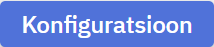
Toote identifikaator – selle järgi hakatakse eristama toodet, kuna defineerisime näites eelnevalt toote numbri valime siin Toote number, kui identifitseeritakse toodet vöötkoodi järgi tuleb siin valida vöötkood
Hinnakirjad – määrab ära millisesse hinnakirja pannakse failis olevad hinnad
Impordi uued tooted – loob uue toote, kui sellise identifikaatoriga toodet ei leita, kui kasutatakse importi toote uuendamiseks ei pea see seade peal olema
Uued tooted aktiveeritakse – aktiveerib uue loodud toote, kui see linnuke on maas siis ilmuvad uued tooted mitteaktiivsetena(passiveeritutena)
Uuenda eksisteerivaid tooteid – kui failis olev toode on juba olemas kirjutatakse see üle failis olevate väärtustega
Kirjuta eksisteerivad väärtused üle tühja väärtusega – kui toode on süsteemis olemas, ja tootel on täidetud Compucashis väärtus mida .csv failis ei ole defineeritud kirjutatakse see väärtus üle, sellega tasub olla ettevaatlik, et mitte kogemata kaotada olulist infot
Uuenda eksisteerivate toodete müügihindu – kui toode on süsteemis olemas siis kirjutatakse selle hind üle
Aktiveeri deaktiveeritud tooted – kui failis olev toode on süsteemis mitte aktiivne siis see aktiveeritakse
Valideeri tootel müügihinna olemasolu – kontrollib, kas tootel on failis olemas müügihind, kui ei ole siis jäetakse toode vahele
Lisa/värskenda tarnija info – võimaldab tootele kohe lisada külge või uuendada tarnija infot
Jäta esimene rida vahele – nagu näitestki on .csv failides tihtipeale esimesel real tulpade nimetused, sellisel juhul tuleks see rida vahele jätta
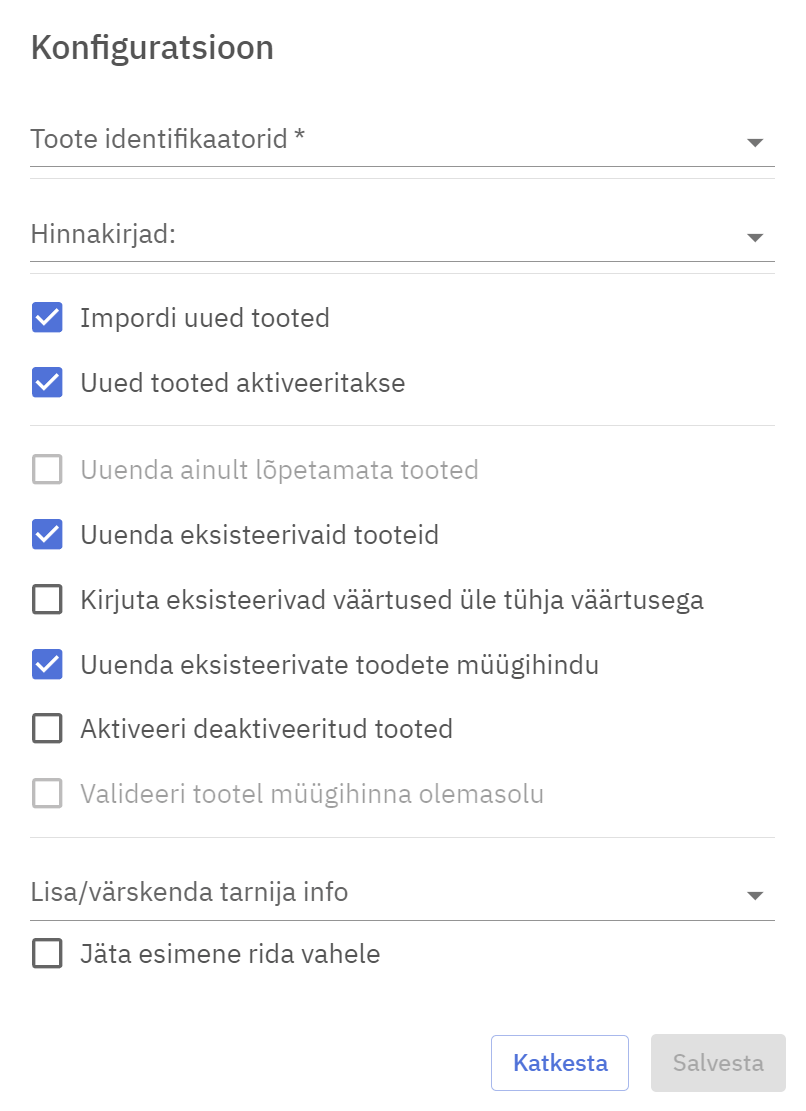
Kui konfiguratsioon on paigas tuleks see salvestada. Vajutades nuppu Import imporditakse tooted failist Compucashi, tuleb ette kokkuvõtte aken, vigase info korral annab programm veateate ja jätab read importimata.
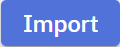
Seadistuse salvestamine
Kui on plaanis importi teha pidevalt on võimalik seadistus salvestada profiili alla.
Privaatne – kuvab seda profiili ainult selle salvestanud kasutajale
Vaikimisi – see profiil laetakse toodete importimisel vaikimisi
Salvestatud profiile saab laadida valides Profiil menüüst